Hoe delete je al je mails op je iPad of iPhone (in 1 keer)?
Gebruik je POP mail en ontvang je je mail op je computer en daarnaast ook op je iPad of iPhone? Handig als je onderweg bent, maar op een gegeven moment wil je al die (soms honderden) e-mailberichten graag in 1x verwijderen en niet stuk voor stuk. Raar maar waar, die optie zit niet standaard of zichtbaar in een menu. Gelukkig kán het wel.
Al je inkomende mail zal ook je computer staan, anders las je dit bericht niet… De mail die je hebt verzonden via je iPad of iPhone wil je misschien (ook) nog veiligstellen. Heb je bij je mailinstellingen op je iPad of iPhone de optie ‘Blinde kopie naar mij’ aangevinkt, dan krijg je die verzonden mail al binnen op je computer. Stond dat niet aan, dan moet je daar nog wat op verzinnen.
Een back up maken is sowieso verstandig en ik ga er hoe dan ook vanuit dat je weet wat je doet :-) Doe dit dus niet als je IMAP of webmail gebruikt.
Verwijder al je e-mailberichten in 1x van je iPad of iPhone:
Edit: Dit was geschreven voor IOS 9, werkt ook nog met IOS 12.
- Ga per account (belangrijk!) naar je inbox ‘Inkomend’ en klik bovenin op ‘Wijzig’.
- Selecteer nu alleen het bovenste bericht zodat daar een vinkje voor komt te staan.
- Nu komt de truc. Gebruik hiervoor twee handen (tenzij je hele lenige vingers hebt):
- Met je ene hand klik je onderin het scherm op Verplaats. Deze houd je ‘ingedrukt’.
- Met je andere hand zet je het vinkje bij het bovenste bericht weer uit.
- Laat nu pas Verplaats weer los.
- Klik nu op Prullenmand.
- Ook belangrijk: Geef het bij veel mail zeker minutenlang de tijd.
- Maak hierna ook de prullenmand leeg
202865 keer gelezen



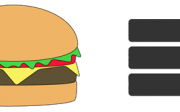
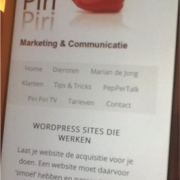



Briljant, dankjewel!!!!!!!!!!!!!!!!!!!!!!!!
Super tip en werkt ook nog op de Iphone 5 s met de nieuwste software 8
Vraagje, als ik het zo doen lijkden de berichten verwijderd te zijn, maar na een tijdje staan ze er gewoon weer in, kan ik daar iets tegen doen?
Je moet ze eerst allen markeren als gelezen. Dan lukt het wel.
en toen was zelfs mijn webmailbox leeg…………….wat deed ik verkeerd
Wat ik mis in het verhaal is hoe je eerst een bepaalde afzender selecteert (bijv. de 100 mails van een nieuwsbrief) en deze selectie in 1x verwijdert?
Dank alvast!
Netjes alles opgevolgd, maar net dat laatste stapje lukt niet.
Als ik op prullenmand klik loopt de boel vast en kan ik Mail alleen maar afsluiten om verder te kunnen gaan.
Heb nu 1000 emails op mijn iPad 4 en daar wil ik echt wel vanaf.
Wat doe ik fout ?
B.v.d.
Mij lukt het wel om de mail te verwijderen,maar ik wil graag de prullenbak leeg maken in 1 keer.
Nu moet je ze 1 voor 1 aanvinken.
Iemand een oplossing hiervoor (iphone 5)
Bij mij lukt het ook niet, jammer
Verwijder eerst alle mailtjes op je computer door hele groepen tegelijk te selecteren en delieten. Daarna zie je dat deze mailtjes ook automatisch verwijderd zijn op je ipad !
Ben het met Anne eens
Eindelijk gelukt , 18.778 mailtjes verwijderd .
Mijn dank is groot !
WAT EEN OPLUCHTING …….. GEWELDIG DANK U WEL
Bedankt !
Probleem : als ik kijk bij ALGEMEEN / GEBRUIK
staat er MAIL : 418 MB
hoe dat ik dat verwijderen ?
Update voor dit bericht: Ik begreep maar niet uit de reacties waarom het anderen soms niet lukt om de mails op deze manier te verwijderen. Na wat reconstrueren hierbij een aantal aanvullende tips:
– Heb je meerdere e-mailaccounts op je iPad of iPhone, ga dan NIET naar Alle inkomende. Verwijder de e-mails PER MAILACCOUNT en per inbox en outbox.
– Het duurt soms even voordat je de te verplaatsen mails als een stapeltje in het rechter gedeelte van je scherm ziet. Alleen een bericht als ‘wat wil je doen met deze berichten’ is nog niet voldoende. WACHT OP DIT STAPELTJE en klik niet al eerder op de prullenbak (of ergens anders op). Dit kan bij veel mail soms wel een paar minuten duren!
Ik heb het net weer op deze manier en per account gedaan en de mails zijn nu na een paar uur nog steeds niet terug gekomen.
Ik adviseer je natuurlijk nog steeds om altijd eerst een reservekopie c.q. back up van je device te maken. Het uitvoeren van deze actie blijft je eigen verantwoordelijkheid.
Succes! Ik hoor graag of het nu is gelukt.
Met vriendelijke groet,
Marian de Jong / Piri Piri Marketing & Communicatie
Precies stappen gedaan,maar er gebeurd niets op,i pad 2 met ios8
Bij mij is het uiteindelijk wel gelukt, Eerst bleven ze steeds terugkomen, totdat ik de tip las dat je ze eerst moest markeren als gelezen. @ Danielle: er is bij instellingen onder geavanceerd en het emailaccount een kopje “inkomend”. Bij mij staat daar bij “verwijderen van server” de instelling op “nooit”. Misschien staat daar bij jou iets anders waardoor ze ook bij je webaccount allemaal zijn verwijderd? @ Mark: die 418 Mb zijn die misschien van de verwijderde items? Die kun je leegmaken via instellingen onder het kopje verwijderde berichten.
Het lukt mij ook niet op mn telefoon.
Wat ik nu net heb gedaan: account verwijderd, en opnieuw ingesteld. Ging best vlug, alle mails weg.
Super tip, briljant…. Dank je wel
Top om te horen dat de tip nog steeds werkt!
Helaas blijkt het niet bij iedereen te werken en daar heb ik – ook helaas – geen verklaring voor.
@Karen daarom ook bedankt voor je aanvulling.
En dank voor alle reacties, leuk om te horen.
En het blijft natuurlijk bizar dat een iPad of iPhone hiervoor geen ‘normale optie’ biedt.
Supertip! 10000 mails in 1 keer weg op I Phone 5s. KPN en Apple wisten geen oplossing.
Inderdaad belachelijk dat Apple geen standaardfunctie heeft om pop accounts normaal te opschonen!
hallo Marian, vraag, hoe kan ik in 1x duizenden verzonden emails verwijderen uit mijn outlook op ipad?
Dank!
Ik krijg dat stapeltje en wat wil je doen niet , ik heb iPhone 6
Gelukt!!! Nu nog even wachten of ze ook weg blijven
Bedankt
bij ios 8.4 lukt het niet
ik heb momenteel meer of 6000 mails staan heb het truckje aantal keer geprobeerd maar telkens loopt hij vast als ik prullenmand wil selecteren
heeft iemand nog een andere oplossing want voor die 6000 mails 1 per 1 te selecteren heb ik totaal geen zin in
Hartelijk dank, TipTop
Dank voor de berichten. Fijn als het weer gelukt is!
@patrice Doe dit trucje wel per inbox, als je meer accounts hebt. En als je zoveel mails hebt, moet je echt geduld hebben. Het duurt dan best even (minuten…) voordat je de te verplaatsen mails als een stapeltje in het rechter gedeelte van je scherm ziet. Alleen een bericht als ‘wat wil je doen met deze berichten’ is dan nog niet voldoende. Wacht echt op dit beeld van een stapeltje en klik niet al eerder op de prullenbak (of ergens anders op) want dan onderbreek je de hele truc. Ik zal er binnenkort een filmpje van maken.
Hallo ,ik zit met een probleem ,ik heb fb op mijn pc ,maar alle berichten die daar binnen komen ,komen ook op mijn iPad air,ik heb mijn fb op mijn iPad al afgemeld ,maar als ik mijn iPad opzet staan er bv 10 inkomende berichten op die ze verstuurd hebben op fb naar mij ,hoe kan ik dit blijvend krijgen dat ze niet meer op mijn iPad komen .mvg Helga
@Helga, volgens mij kun je hier je antwoord vinden: https://www.facebook.com/help/251803581597761/
Met IOS 9 is het ineens heel makkelijk geworden om alle mails van je iPad en iPhone te verwijderen. Zie de update in mijn bericht hierboven.
Opeens al mijn mails weg op iPhone. Geen idee wat ik gedaan heb? Kan ik ze nog terug halen?
Werkt niet. Ze blijven terugkomen.
Zelfde probleem, emails komen steeds terug. Heb ios 9.2 maar verwijderen zoals hierboven beschreven werkt niet, heb zelfs een bericht wat niet verstuurd is tig keren in prullenbak geplaatst maar komt steeds terug. Markeren is ook geen optie.
Wie kan mij helpen aan een oplossing die wel werkt.
BVD
Hallo,
Ik ben ook erg benieuwd hoe je kan voorkomen dat alle mails weer terugkomen ná het verwijderen. Bij stug doorgaan met verwijderen kreeg ik gewoon weer een volle mailbox van maanden ervoor….
De optie om maximaal bijvoorbeeld 200 mails te ontvangen heeft de nieuwe iOS niet meer.
Verder heb ik nog gezocht naar andere instellingen om dit te voorkomen, maar ik kan niets vinden.
Hoop dat iemand de oplossing weet… Op naar een legere inbox!
Heb hetzelfde email adres op iPhone (2 stuks), iPad4 en laptop staan. Iedere mail krijg ik dus 4x binnen. Moet ik dan ook 4x verwijderen of is er een manier om bij verwijderen van een mail in 1 keer van alle apparaten te verwijderen? Of bijv 3x verwijderen en alleen op de laptop laten staan.
Om alle e-mails te verwijderen is het van belang dat je de iPad de tijd geeft om ze te verwijderen. Ik heb het beeldscherm op niet uit gezet en de e-mails
allen in een keer verwijderd uit inkomend.
Heb de iPad op open laat staan anderhalf uur en wat bleek al de
10.000 e-mails komen niet meer terug! Eindelijk!!
Om alle e-mails te verwijderen is het van belang dat je de iPad de tijd geeft om ze te verwijderen. Ik heb het beeldscherm op niet uit gezet en de e-mails
allen in een keer verwijderd uit inkomend heb de iPad op open laat staan anderhalf uur en wat bleek al de 10.000 e-mails komen niet meer terug! Eindelijk!!
Hier de oplossing die wel werkt, schakel je wifi verbinding uit
Daarna kun je alle mails verwijderen ps Ik had ze eerst naar
de map trask verplaatst.
In IOS 10 lukt dat niet meer, grrrrrr
Inderdaad, in 10.1.1 moet je in ke inbox eerst elk mailtje afzonderlijk aanvinken, pas dan kun je ze allemaal in een keer verwijderen. Maar bij 1000 mails of meer is dat niet te doen. Dit is een duidelijke verslechtering vergeleken met vorige versies, ik begrijp niet waarop Apple dit heeft gedaan want het is een grote ergernis!
Ik gebruik nu versie 10.1.1 en het werkt nog steeds.
Let hier op:
– Doe het per postbus.
– Klik op wijzig, selecteer alleen de bovenste mail, raak VERPLAATS aan (niet delete), houd je vinger daar ook nog op, verwijder dan de selectie van de bovenste mail.
– Nu kun je kiezen waar naartoe te verplaatsen. Selecteer nu prullenmand.
– Geef het dan even (flink wat) tijd als je veel mail hebt om te deleten.
Heb je een iPad en een iPhone, dan moet je het per apparaat zo doen.
Ik heb de volgende combinatie van bovenstaande suggesties/instructies uitgevoerd op mijn iPad-3 en het is hiermee gelukt
1. verbreek de WIFI verbinding
2. markeer alle bestanden als gelezen
3. kies niet voor ‘alle inkomende’ maar voor een specifiek account
Ga nu verder met de eerder gegeven instructie (eerste bericht)
1 Ga naar per account naar je mail en naar je inbox ‘Inkomend’ en klik bovenin op ‘Wijzig’.
2 Selecteer nu alleen het bovenste bericht zodat daar een vinkje voor komt te staan.
3 Nu komt de truc. Gebruik hiervoor twee handen (tenzij je hele lenige vingers hebt):
4 Met je ene hand klik je onderin het scherm op Verplaats en houd je deze ‘ingedrukt’.
5 Met je andere hand zet je het vinkje bij het bovenste bericht weer uit.
6 Laat Verplaats weer los.
7 Klik nu op Prullenmand (en maak die ook leeg).
Deze oplossing werkt inderdaad goed, maar helaas niet wanneer je eerst een filter voor alleen e-mails met een bepaalde afzender of inhoud heb geselecteerd, van bijv een site die een dagelijkse update stuurt. Mocht iemand ook hier een oplossing voor hebben, uiteraard anders dan je uitlatenschrijven voor een dergelijke nieuwsbrief, dan hoor ik dit graag.
BVD
Super, gelukt!
Vraagje: ik heb het e-mailadres van mijn man ook op mijn IPhone, als ik deze wil verwijderen, wordt het e-mailadres dan ook van mijn man zijn iPhone verwijderd?
Zo te horen heb je op je eigen iPhone bij instellingen de gegevens van de mail van je man staan. Als je die op jouw iPhone weghaalt (mail weghaalt en/of account verwijdert), heeft dat geen invloed op zijn mailinstellingen of mail elders.
Helaas, na de update werkt deze truc niet meer. Prullenmand staat (bij mij) niet meer tussen de opties om naar te verplaatsen. Iemand een oplossing?
Werkt nog steeds. Ook met IOS 12.
Oplossing groot aantal mailtjes verwijderen op IPad/Phone IOS 9.X :
Email komt binnen op PC met Imap via Microsoft Live mail zodat mail op de server blijft staan.
Email ook op IPad/Phone met POP zodat je snel mailtjes kunt lezen (zonder je PC op te moeten starten….) en eventueel per stuk kunt verwijderen van je IPad zonder dat deze verwijderd worden van je PC of server !
Op een gegeven moment heb je dan misschien toch 10.000 mailtjes op je IPad/Phone staan en hoe ga je die dan verwijderen ???? Nee….niet per stuk !!!! Je zult dan eerst je mailtjes die nog op de server staan ook moeten verwijderen anders blijven die steeds terugkomen op je Ipad/Phone als je deze verwijderd van je IPad/Phone ! Maar natuurlijk eerst opslaan via export mail of rechtstreeks via een opslagmap die je op je PC hebt toegekend ! Daarna de eerder beschreven methode toepassen door 1e mailtje aan te vinken en daarna je vinger onderaan op “verplaatsen” houden en terwijl je die ingedrukt houd het vinkje voor dat eerste mailtje weer weghalen en vinger loslaten van “verplaatsen” Vervolgens op prullenbak drukken. Alle mailtjes wel eerst als gelezen markeren ! Daarna de prullenbak ff legen….Na heel veel zoekwerk werkte dit bij mij en heb ik nu weer een clean Ipad !!!
Bij mij lukt het nog steeds niet. Heb alle mail verwijderd op webmail, daarna alle mail verwijderd op IPad met bovengenoemde methode. E-mails lijken weg te zijn maar alles staat er binnen een paar minuten weer op. Wie komt met echt goede oplossing?
Mij lukte het eerst ook niet (er verscheen geen prullenmand), tot ik in instellingen de optie “vragen voor verwijderen” had uitgeschakeld. Toen kon ik ze allemaal verplaatsen naar prullenmand.
Helaas dit werkt niet meer
Ik heb een oude iPad van 5 jaar terug (iOS 9} Er staan 8459 mailtjes op (hetnet.nl) . Hij is al in geen jaren gebruikt. Mijn kleinzoon van 10 wil de mailtjes in één keer verwijderen. Met de aangegeven methode lukt het niet. Hoe verder ?
Gr. Piet